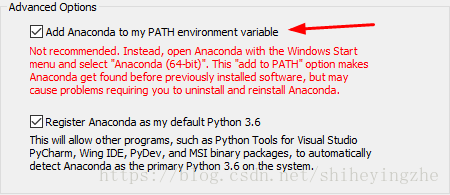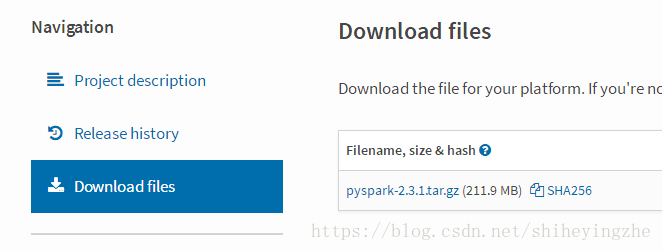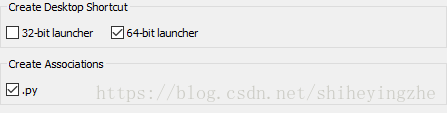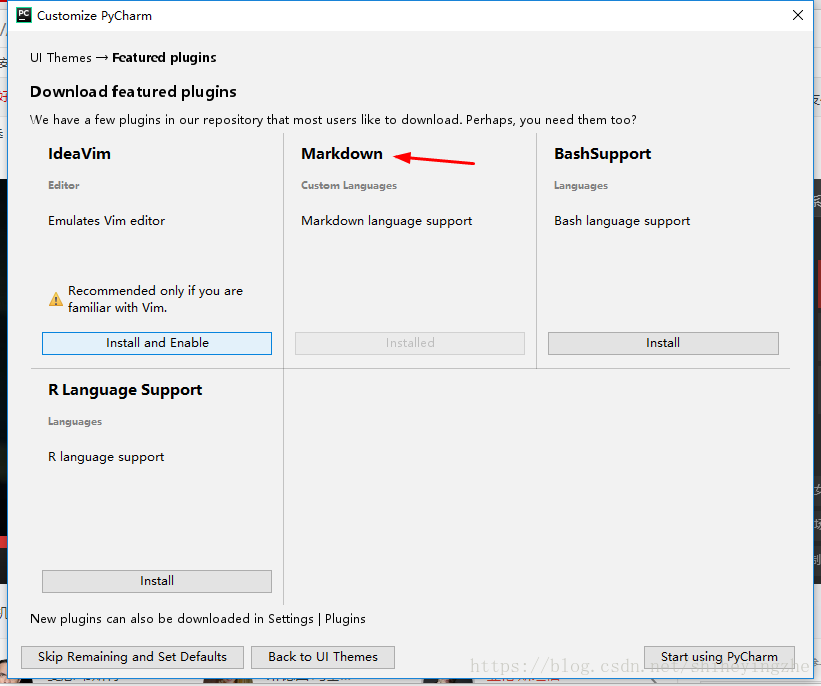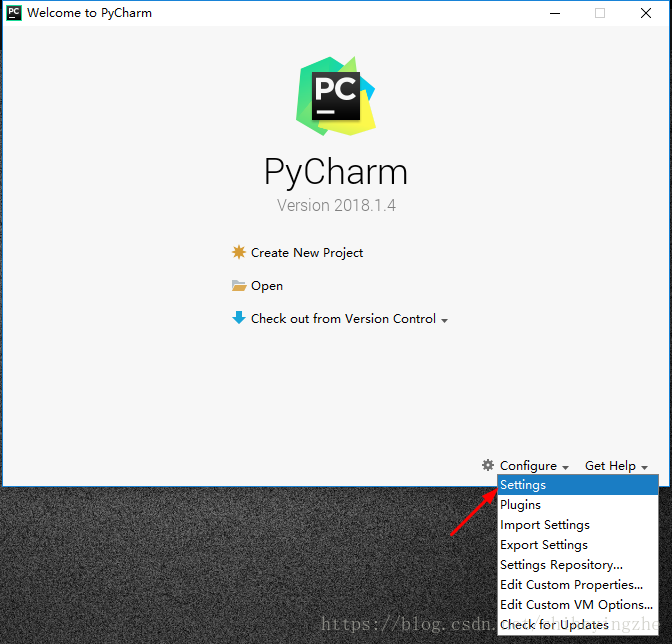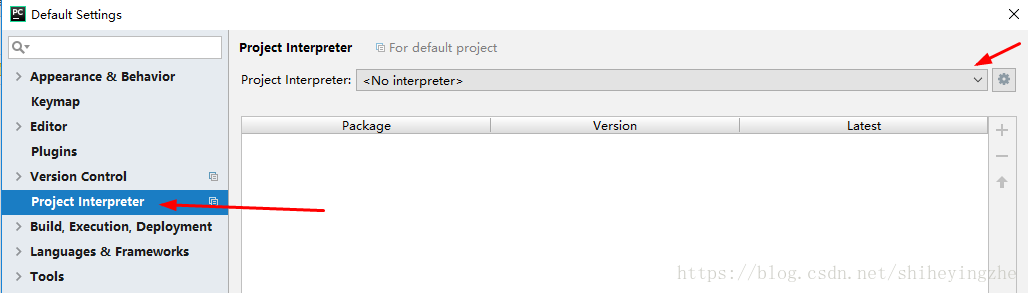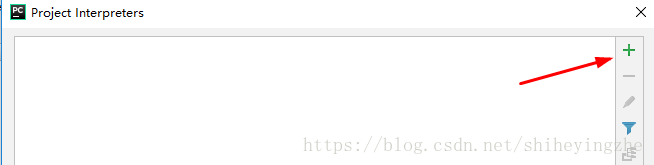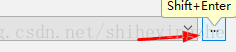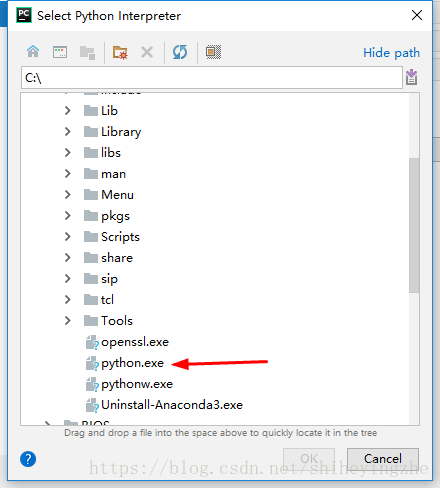spark在Windows10当中来搭建python的使用环境pyspark
在python中编写spark的程序,需要安装好Java、spark、hadoop、python这些环境才可以,spark、hadoop都是依赖Java的,spark的开发语言是Scala,支持用Java、Scala、python这些语言来编写spark程序,本文讲述python语言调用pyspark的安装配置过程,文中的Java版本是Java SE10.0.1,spark版本是2.3.1,python版本用的是Anaconda3-5.2.0-Windows-x86_64(python版本是3.6)。为了方便编写和调试,这里安装的IDE是Pycharm。‘’
- 首先需要安装Java
到官网下载并安装Java Standard Edition即Java SE10.0.1版本,这里下载的是window64位版本JDK,点击打开链接,
设置环境变量
安装过程中按照默认配置就好,安装好以后,配置Java的环境变量,右键我的电脑,依次点击属性-高级系统设置-环境变量
新建用户变量: JAVA_HOME;C:\Program Files\Java\jdk-10.0.1
在系统变量中找到Path,点击按钮新建,然后添加文字%JAVA_HOME%\bin,最后按回车Enter,一直点击确定,就保存了更改,这样就将bin文件夹中的Java程序放到了系统变量中。
检查Java环境变量配置是否成功,使用快捷键Ctrl+R打开命令行,输入cmd打开命令行工具,输入java -version
当出现图中所示时Java安装配置完成
- 下载安装并配置Spark
从官方网站Download Apache Spark™下载相应版本的spark,因为spark是基于hadoop的,需要下载对应版本的hadoop才行,这个页面有对hadoop的版本要求,点击Download Spark: spark-2.3.1-bin-hadoop2.7.tgz就可以下载压缩包了,对应的hadoop版本要在Hadoop2.7及其以后。
这里解压到D:\spark-2.3.1-bin-hadoop2.7,为了后续操作简便,这里将解压以后的文件夹名称改为spark,这样解压的路径就是D:\spark
配置环境变量
右键我的电脑,依次点击属性-高级系统设置-环境变量
新建用户变量 SPARK_HOME D:\spark
找到系统变量Path 点击按钮新建,然后添加文本%SPARK_HOME%\bin,按回车enter,继续新建一个,添加文本%SPARK_HOME%\sbin,按键回车,一直点击确定,就保存了更改,这样就将bin、sbin文件夹中的程序放到了系统变量中
pyspark:到这里spark的配置完成了一部分,还有pyspark需要配置,pyspark等anaconda安装后在下文中讨论,pyspark的安装有几种方式,其中解压以后的spark文件夹中就有pyspark库,可以安装到python的库当中去;还可以不复制,pyspark可以通过pip单独安装,还有一种是单独下载pyspark的安装包,解压以后安装到python库当中去。
- 安装并配置Hadoop
上面安装spark的时候有对hadoop的版本要求,这里要求的是2.7及以后的版本,进入官方网站Apache Hadoop Releases下载2.7.6 binary版本,其中source版本是该版本hadoop的源代码,下载以后解压到D:\hadoop-2.7.6,为了后续操作方便,解压以后修改文件夹名称为hadoop,这样文件夹就是D:\hadoop
配置环境变量:
右键我的电脑,依次点击属性-高级系统设置-环境变量
新增用户变量 HADOOP_HOME D:\hadoop
然后找到系统变量Path 点击按钮新建,然后添加文本%HADOOP%\bin,按回车enter,继续新建一个,添加文本%HADOOP%\sbin,按键回车,一直点击确定,就保存了更改,这样就将bin、sbin文件夹中的程序放到了系统变量中
从网站中下载点击打开链接一个压缩包,然后解压出来,复制其中的winutils.exe和winutils.pdb到hadoop的安装文件夹中,复制目录为:D:\hadoop\bin,复制到这个目录中
当输入命令pyspark出现以下结果时表明spark安装配置完成了
- 安装并配置anaconda
在anaconda官方网站中下载并安装对应版本的anaconda,安装路径这里的是C:\Anaconda3.5.2.0,其中需要注意的一点是,需要勾选第一个将anaconda加入环境变量的选项,这样就不需要我们自己将它的路径加入到环境变量中去了。
安装anaconda不是必须的,必须安装的是python,单独只安装python也是可以的,但是anaconda当中集成了很多需要用到的库,为了方便起见,这里安装的是anaconda。

- 配置pyspark库
之前在安装spark的时候,提到过pyspark库的安装有几种方法,一种方法是直接将spark自带的pyspark库安装到python的库当中去;一种是使用命令pip install pyspark安装;还有一种是单独下载pyspark的安装包,解压以后安装到python库当中去。这几种方法,这里都会进行讲解。
将spark自带的pyspark库安装到python:
以管理员身份打开cmd,按一下键盘上的window键,依次选中Windows 系统,右键命令提示符,点击更多,点击以管理员身份运行
进入spark安装目录的python文件夹,cd D:\spark\python
C:\>cd D:\spark\python
C:\>d:
D:\spark\python>
输入命令 python setup.py install,等待安装完成,
D:\spark\python>python setup.py install
出现这个图时pyspark就安装好了
pip install pyspark命令行方式安装:
同上面打开cmd的方式相同,需要以管理员身份运行,按一下键盘上的window键,依次选中Windows 系统,右键命令提示符,点击更多,点击以管理员身份运行
输入命令 pip install pyspark,等待安装完成,这里需要注意的是,pyspark本身的安装包占用磁盘空间很多,有几百M,这种方式安装需要在线下载pyspark,网速不错的话,是非常推荐的,这种方式最简单,只需要一行命令就行了。
单独下载安装pyspark:
进入pyspark的PyPI的网站,点击左侧的Download files,下载pyspark的安装包,然后解压好,这里解压的路径是D:\pyspark-2.3.1
同上面打开cmd的方式相同,需要以管理员身份运行,按一下键盘上的window键,依次选中Windows 系统,右键命令提示符,点击更多,点击以管理员身份运行
进入解压以后文件夹的目录
输入命令行 python setup.py install ,等待安装完成,pyspark就安装完成了
D:\pyspark-2.3.1>python setup.py install
以上几种方式都可以安装pyspark,其中最方便的方式是使用命令行 pip install pyspark,下面将讲解pycharm的安装配置过程,并演示一个python编写spark的示例。
- 安装并配置Pycharm
在Pycharm的官方网站中下载pycharm的community版本,这个版本是免费的,按照默认配置安装就可以
安装好以后打开pycharm,根据自己的喜好配置界面,到这一步时,可以安装一些插件,这里安装的是Markdown
进入打开界面时打开settings
选择好Project Interpreter,点击右侧的下拉链,然后点击show all
点击+号,添加项目解释器,选中其中的Conda Environment,然后点击Existing environment,点击右侧的选择按钮,进入目录C:\Anaconda3.5.2.0,选中其中的python.exe文件,然后一直点击OK
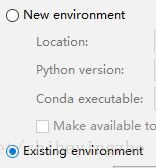
等待库载入完成以后,点击OK,就完成了Project Interpreter的配置,等待更新完成,或者让它在后台运行
这个是在最开始的时候配置Project Interpreter,进入界面以后,可以在File-Settings或者File-Default_Settings中设置
设置自己的字体,在File-Settings-Editor-Font当中设置
- 使用python来编写spark的WordCount程序实例流程
新建一个项目,编辑好项目的存放目录以后,需要注意选择Existing interpreter,而不是New interpreter,上一步就是在配置Project interpreter,需要点击选择已经配置好的解释器。新建一个项目还依次点击按钮File-Setting-New Project
等待pycharm配置好,右下角会有提示的,等这个任务完成以后,就可以新建python文件了
点击Create就创建好了一个项目,鼠标放在左侧项目然后右键,依次点击New-Python File,创建一个python文件WordCount.py

进入WordCount.py文件写入如下代码,就是中文版WordCount,很经典的分布式程序,需要用到中文分词库jieba,去除停用词再进行计数
from pyspark.context import SparkContext
import jieba
# from pyspark.sql.session import SparkSession
# from pyspark.ml import Pipeline
# from pyspark.ml.feature import StringIndexer, VectorIndexer
sc = SparkContext("local", "WordCount") #初始化配置
data = sc.textFile(r"D:\WordCount.txt") #读取是utf-8编码的文件
with open(r'd:\中文停用词库.txt','r',encoding='utf-8') as f:
x=f.readlines()
stop=[i.replace('\n','') for i in x]
stop.extend([',','的','我','他','','。',' ','\n','?',';',':','-','(',')','!','1909','1920','325','B612','II','III','IV','V','VI','—','‘','’','“','”','…','、'])#停用标点之类
data=data.flatMap(lambda line: jieba.cut(line,cut_all=False)).filter(lambda w: w not in stop).\
map(lambda w:(w,1)).reduceByKey(lambda w0,w1:w0+w1).sortBy(lambda x:x[1],ascending=False)
print(data.take(100))输出结果为:
C:\Anaconda3.5.2.0\python.exe D:/Project/WordCount.py
WARNING: An illegal reflective access operation has occurred
WARNING: Illegal reflective access by org.apache.hadoop.security.authentication.util.KerberosUtil (file:/D:/spark/jars/hadoop-auth-2.7.3.jar) to method sun.security.krb5.Config.getInstance()
WARNING: Please consider reporting this to the maintainers of org.apache.hadoop.security.authentication.util.KerberosUtil
WARNING: Use --illegal-access=warn to enable warnings of further illegal reflective access operations
WARNING: All illegal access operations will be denied in a future release
2100-01-01 10:00:00 WARN NativeCodeLoader:62 - Unable to load native-hadoop library for your platform... using builtin-java classes where applicable
Setting default log level to "WARN".
To adjust logging level use sc.setLogLevel(newLevel). For SparkR, use setLogLevel(newLevel).
2100-01-01 10:00:00 WARN Utils:66 - Service 'SparkUI' could not bind on port 4040. Attempting port 4041.
[Stage 0:> (0 + 1) / 1]Building prefix dict from the default dictionary ...
Loading model from cache C:\Users\AppData\Local\Temp\jieba.cache
Loading model cost 0.787 seconds.
Prefix dict has been built succesfully.
[('小王子', 419), ('说', 317), ('一个', 211), ('没有', 200), ('说道', 134), ('星星', 118), ('星球', 104), ('会', 98), ('回答', 91), ('地方', 80), ('国王', 78), ('画', 74), ('狐狸', 72), ('知道', 68), ('中', 67), ('花', 64), ('羊', 62), ('一只', 61), ('道', 57), ('非常', 56), ('看到', 53), ('命令', 52), ('有点', 50), ('这是', 48), ('不会', 48), ('朋友', 47), ('沙漠', 46), ('走', 46), ('地理学家', 46), ('.', 45), ('时', 43), ('想', 42), ('事', 42), ('感到', 42), ('行星', 42), ('问题', 41), ('可能', 40), ('真', 40), ('重要', 39), ('猴面包树', 38), ('&#', 38), ('39', 38), (';', 38), ('时间', 37), ('象', 36), ('问', 36), ('笑', 36), ('地球', 36), ('里', 35), ('爱', 34), ('花儿', 34), ('这种', 32), ('喜欢', 32), ('做', 32), ('蛇', 32), ('驯服', 32), ('一点', 31), (':', 31), ('看着', 30), ('一种', 30), ('发现', 30), ('一定', 30), ('一颗', 30), ('\u3000', 30), ('你好', 30), ('点灯', 30), ('探察', 30), ('大人', 29), ('家', 29), ('东西', 28), ('看见', 28), ('好象', 28), ('这位', 28), ('提出', 28), ('问道', 28), ('应该', 28), ('吃', 28), ('一天', 28), ('请', 27), ('住', 27), ('起来', 27), ('现在', 27), ('奇怪', 26), ('从来', 26), ('已经', 26), ('明白', 26), ('朵花', 26), ('路灯', 26), ('寻找', 26), ('十分', 24), ('小家伙', 24), ('是从', 24), ('地说', 24), ('年', 24), ('自言自语', 24), ('虚荣', 24), ('生活', 22), ('严肃', 22), ('工作', 22), ('想要', 22)]
Process finished with exit code 0最终结果是:
[('小王子', 419), ('说', 317), ('一个', 211), ('没有', 200), ('说道', 134), ('星星', 118), ('星球', 104), ('会', 98), ('回答', 91), ('地方', 80), ('国王', 78), ('画', 74), ('狐狸', 72), ('知道', 68), ('中', 67), ('花', 64), ('羊', 62), ('一只', 61), ('道', 57), ('非常', 56), ('看到', 53), ('命令', 52), ('有点', 50), ('这是', 48), ('不会', 48), ('朋友', 47), ('沙漠', 46), ('走', 46), ('地理学家', 46), ('.', 45), ('时', 43), ('想', 42), ('事', 42), ('感到', 42), ('行星', 42), ('问题', 41), ('可能', 40), ('真', 40), ('重要', 39), ('猴面包树', 38), ('&#', 38), ('39', 38), (';', 38), ('时间', 37), ('象', 36), ('问', 36), ('笑', 36), ('地球', 36), ('里', 35), ('爱', 34), ('花儿', 34), ('这种', 32), ('喜欢', 32), ('做', 32), ('蛇', 32), ('驯服', 32), ('一点', 31), (':', 31), ('看着', 30), ('一种', 30), ('发现', 30), ('一定', 30), ('一颗', 30), ('\u3000', 30), ('你好', 30), ('点灯', 30), ('探察', 30), ('大人', 29), ('家', 29), ('东西', 28), ('看见', 28), ('好象', 28), ('这位', 28), ('提出', 28), ('问道', 28), ('应该', 28), ('吃', 28), ('一天', 28), ('请', 27), ('住', 27), ('起来', 27), ('现在', 27), ('奇怪', 26), ('从来', 26), ('已经', 26), ('明白', 26), ('朵花', 26), ('路灯', 26), ('寻找', 26), ('十分', 24), ('小家伙', 24), ('是从', 24), ('地说', 24), ('年', 24), ('自言自语', 24), ('虚荣', 24), ('生活', 22), ('严肃', 22), ('工作', 22), ('想要', 22)]
到这里可以看到pyspark的运行环境已经配置完成了
参考内容:
WIN7下运行hadoop程序报:Failed to locate the winutils binary in the hadoop binary path